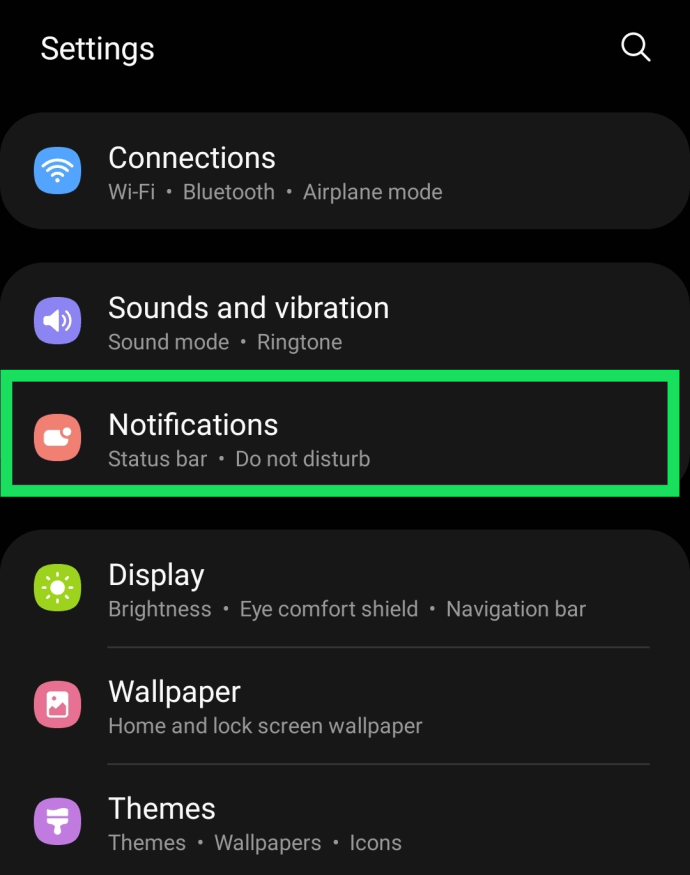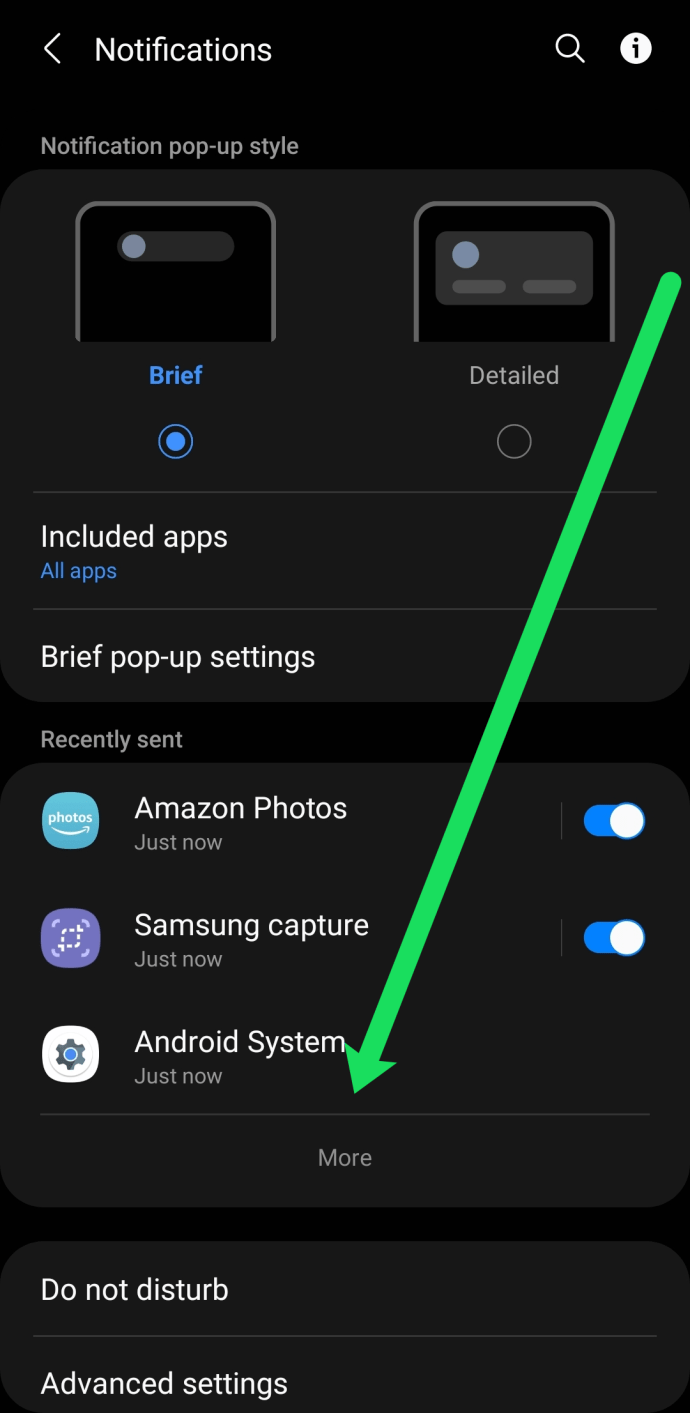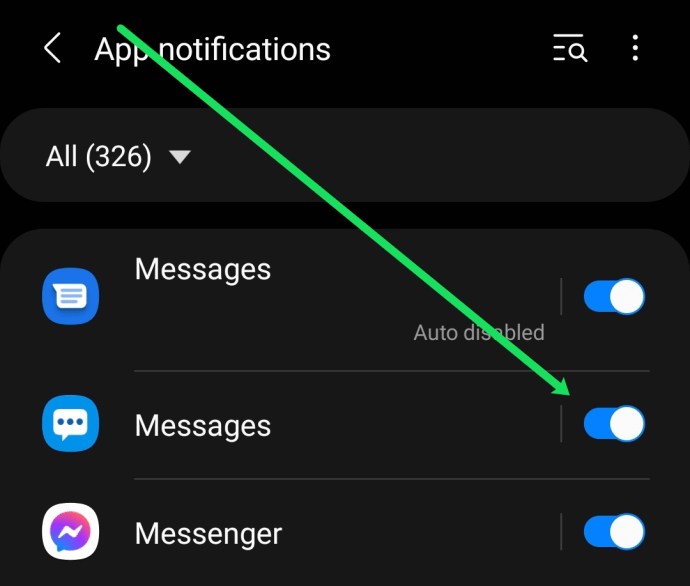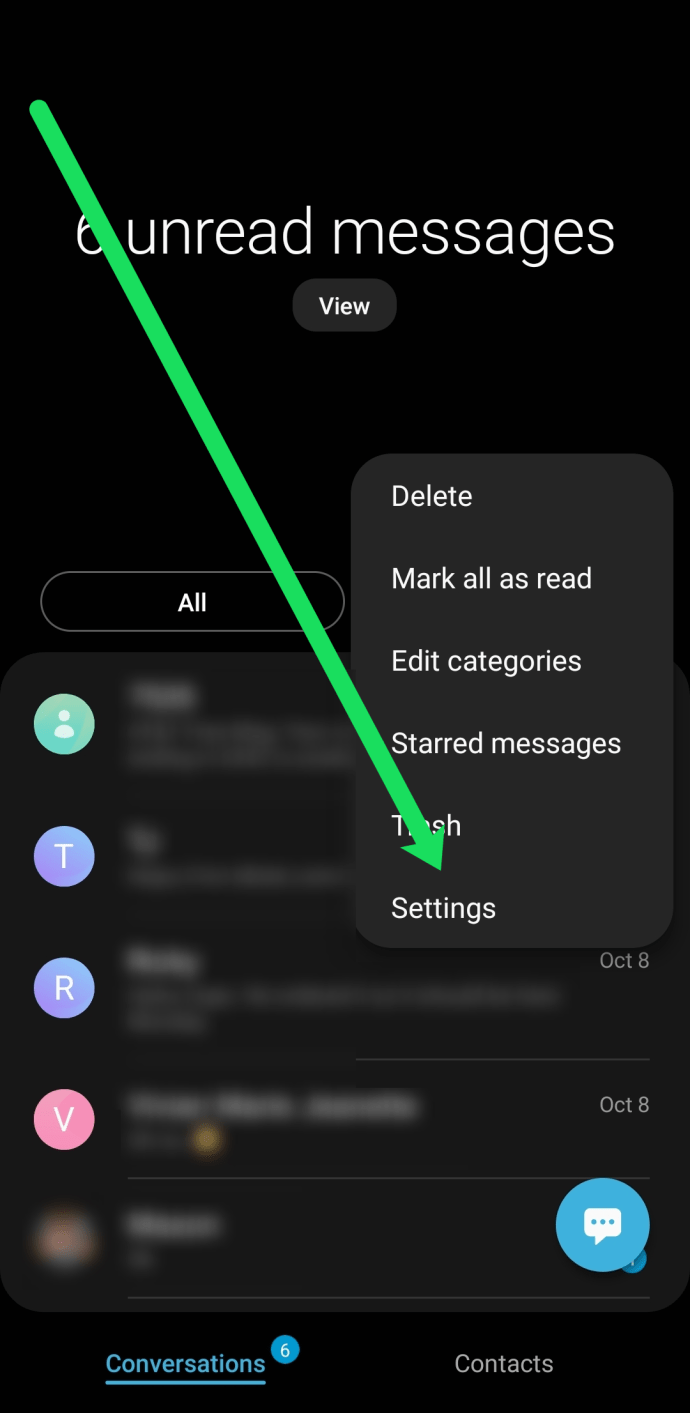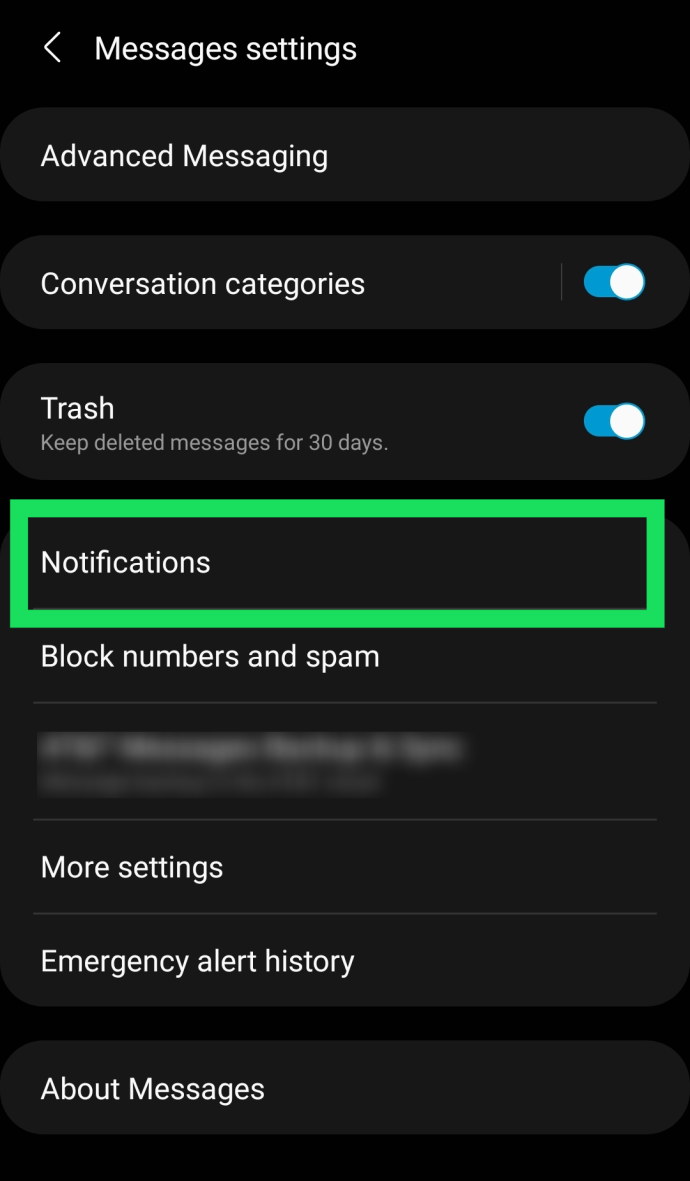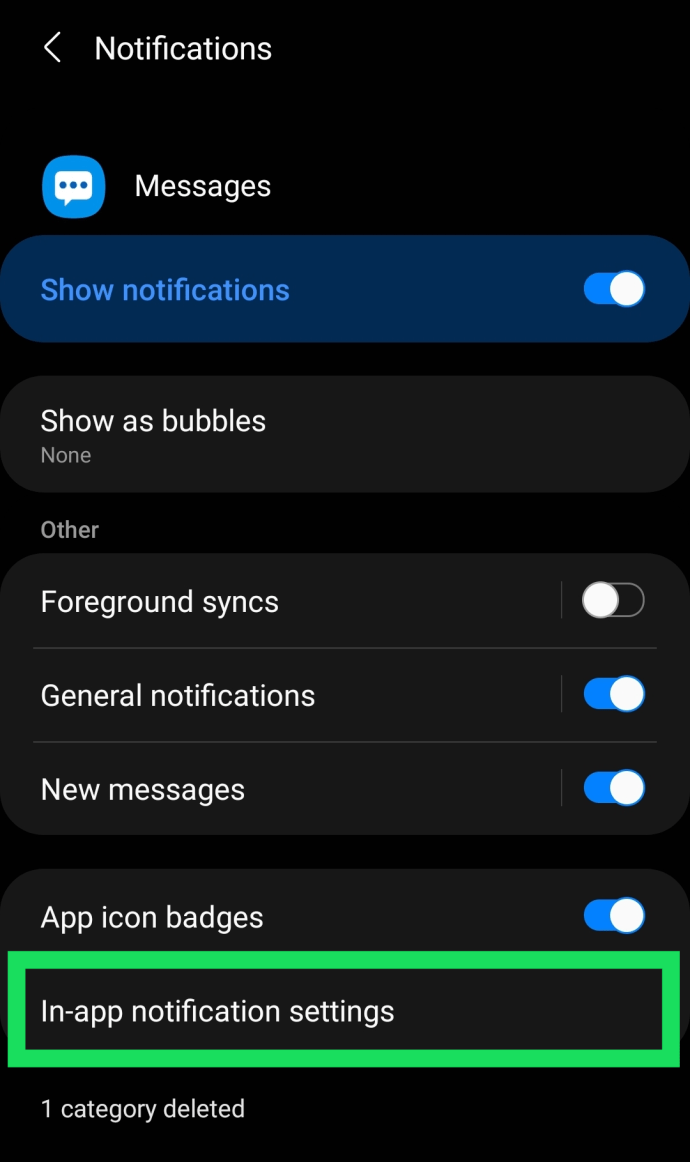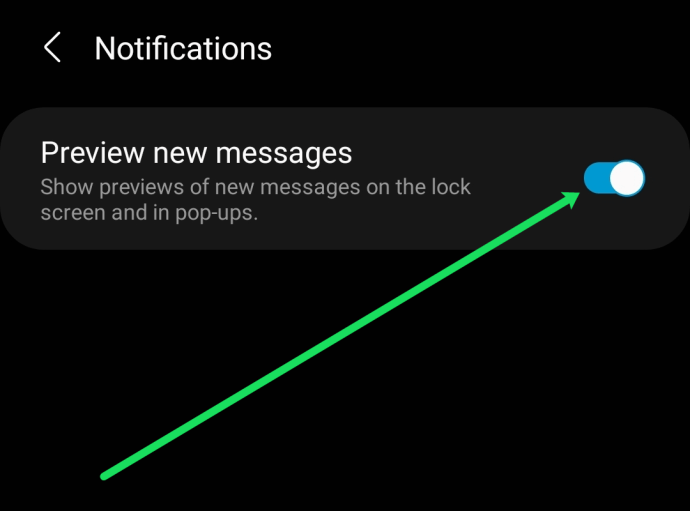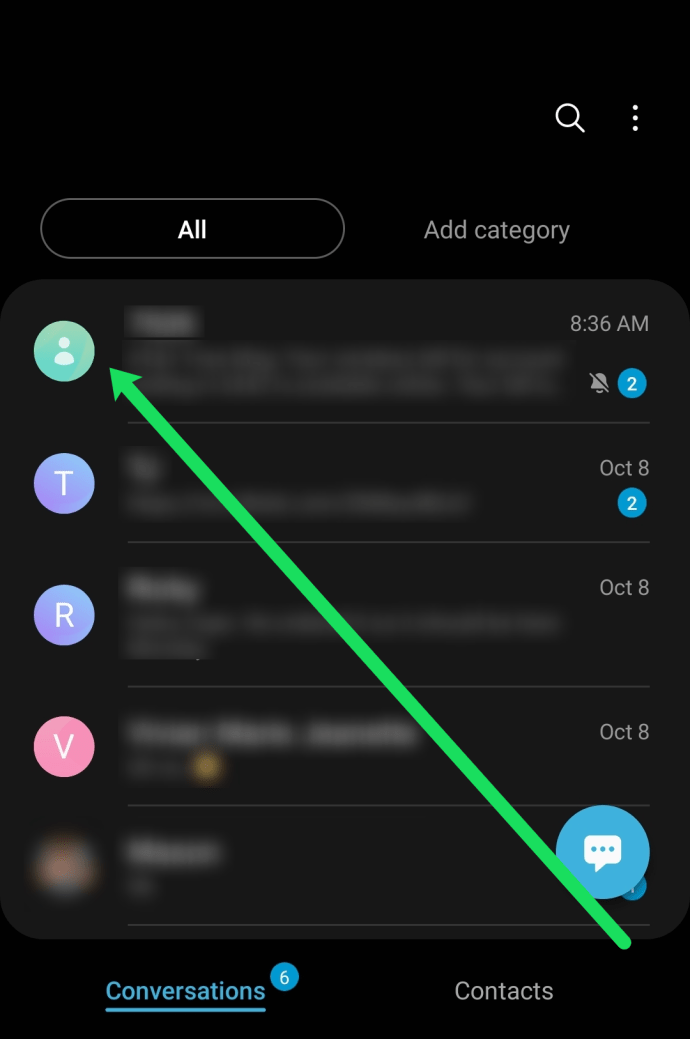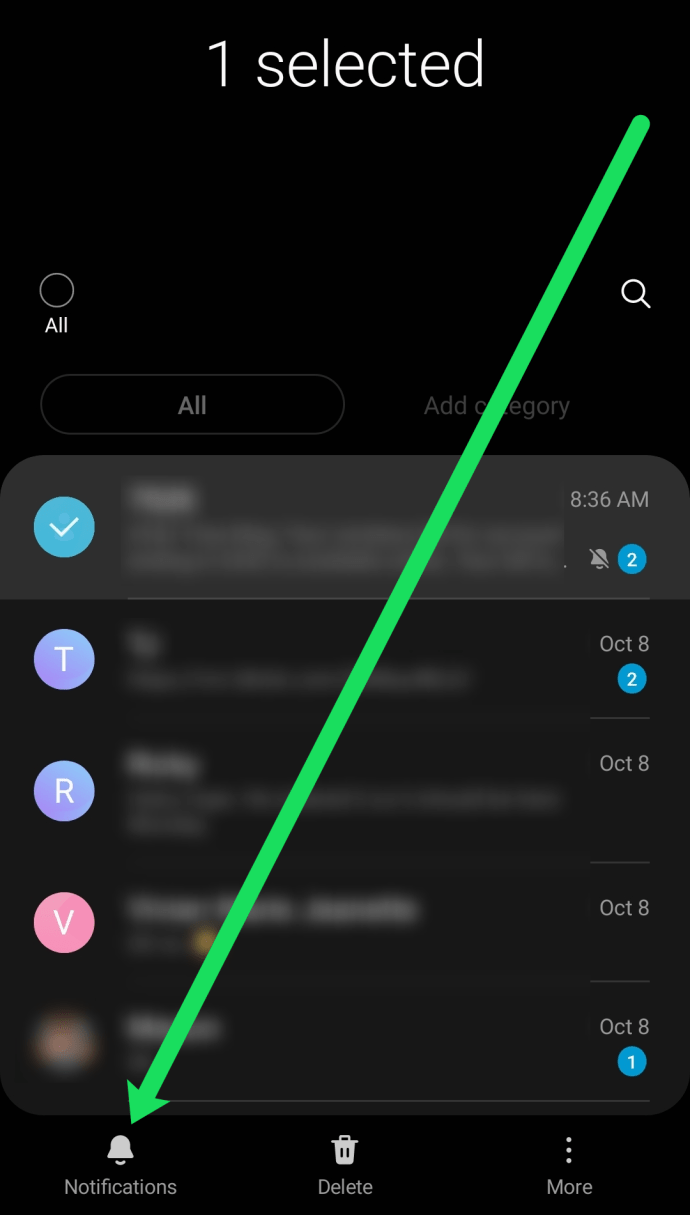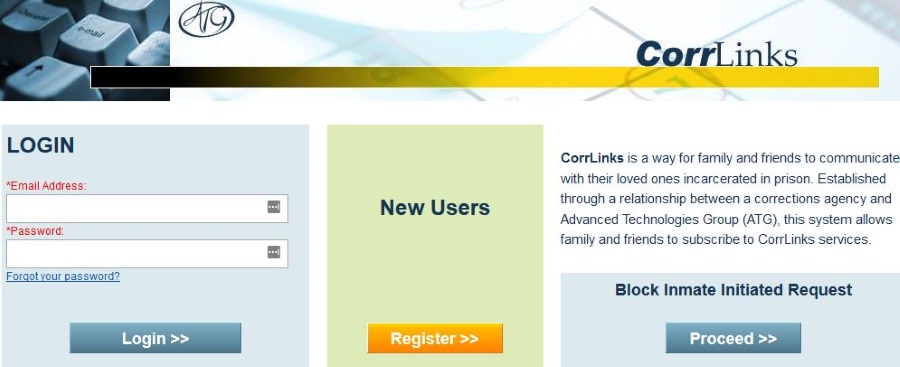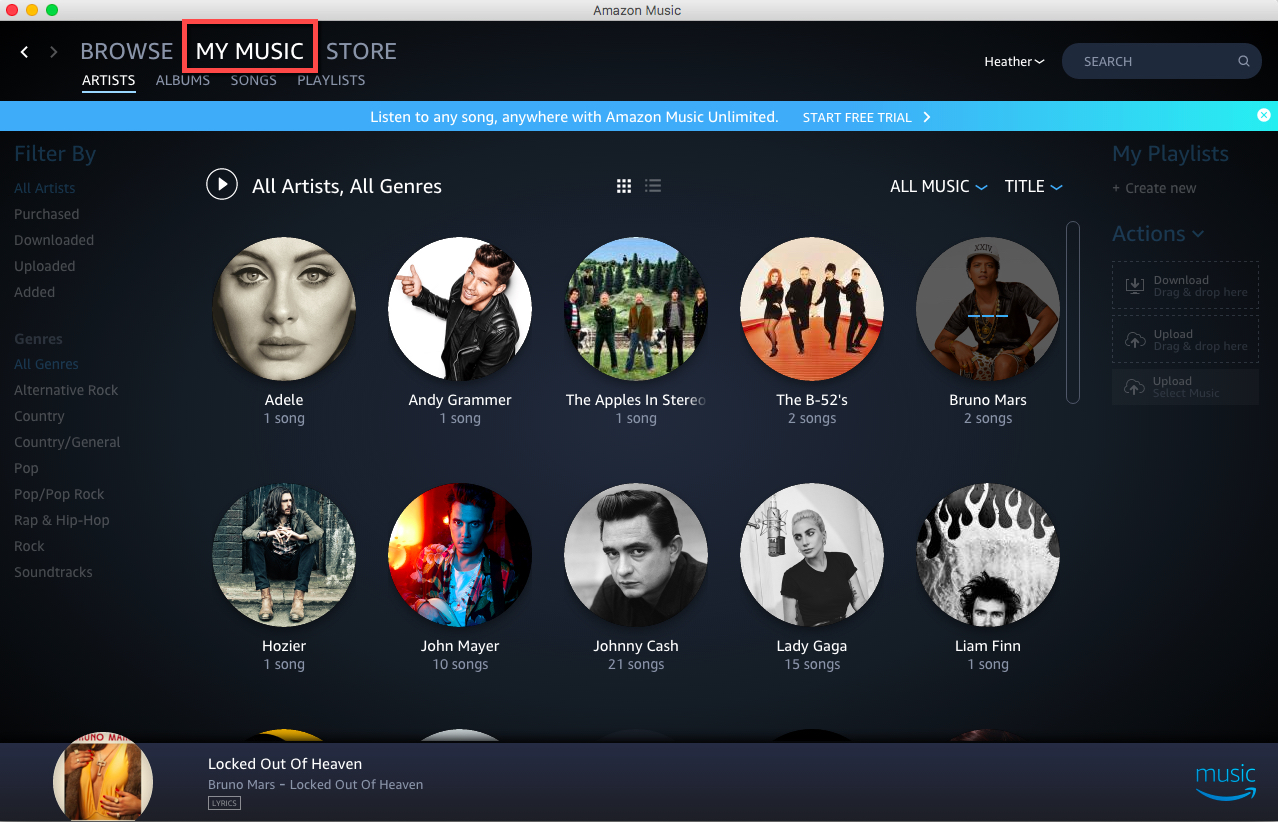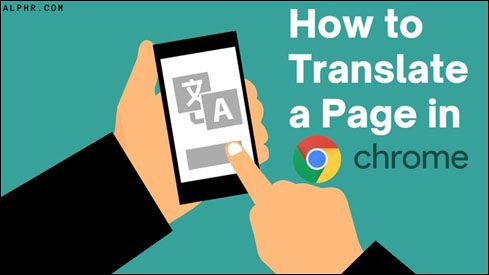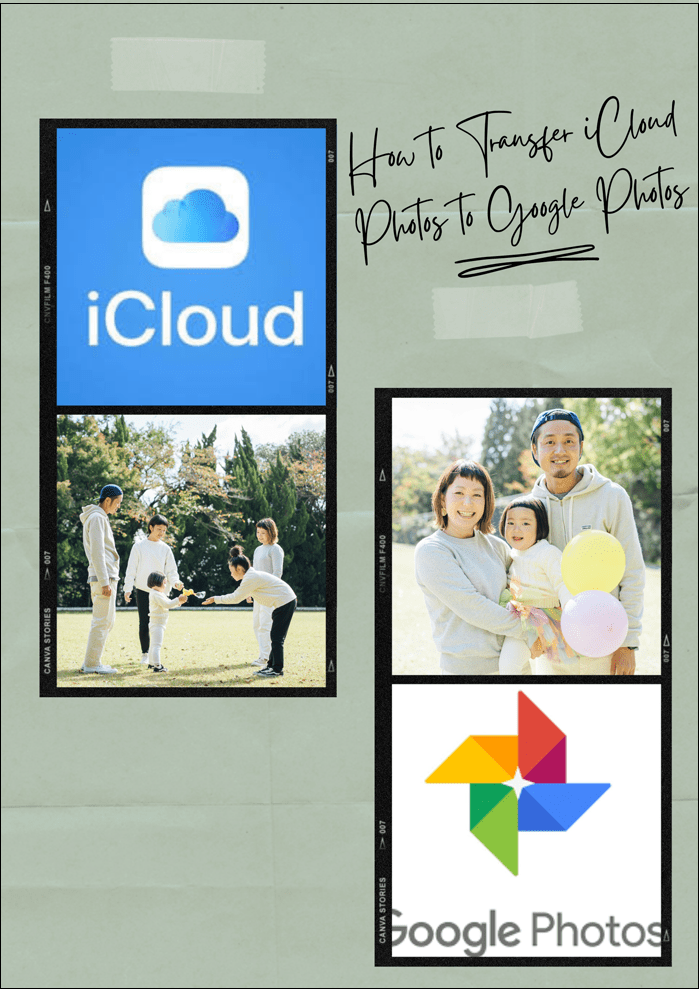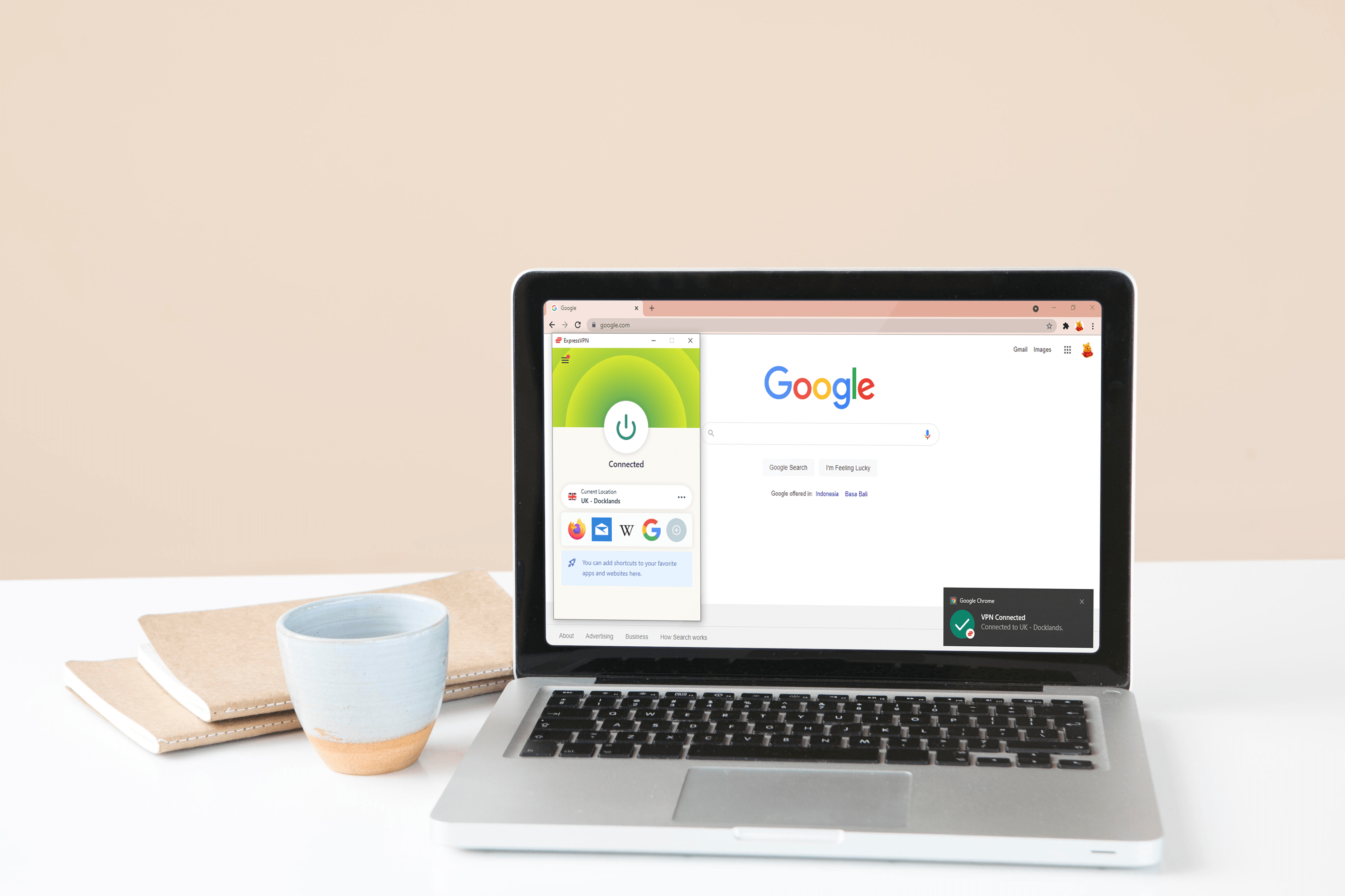コミュニケーションの一形態としてのテキストメッセージには、機密性の高いコンテンツや情報が含まれていることがよくあります。 Androidスマートフォンが時間の経過とともに進化するにつれて、テキストメッセージはさらに詮索好きな目になりやすくなりました。テキストは、ロック画面またはドロップダウンメニューに表示される場合があります。

幸い、Androidスマートフォンでテキストメッセージを非表示にする方法はたくさんあります。その方法については、この記事で説明します。テキスト通知を非表示にする場合でも、サードパーティのアプリを使用してテキストを非表示にする場合でも、私たちはあなたをカバーします。
テキスト通知を非表示にする方法
今日のテキストメッセージとプライバシーに関するより一般的な問題の1つは、他の人があなたにテキストメッセージを送った人とメッセージの内容を見ることができるということです。幸いなことに、プライバシーを管理する方法はいくつかあります。このセクションでは、テキスト通知をカスタマイズして、テキストを詮索好きな目から効果的に隠す方法を説明します。
Androidは人気のあるオペレーティングシステムであることに留意することが重要です。そのため、さまざまなメーカーのデバイスでAndroidが表示されます。このセクションでは、テキストが通知として表示されないようにする方法を説明します。ただし、使用しているAndroidデバイスによって、手順がわずかに異なる場合があります。
テキスト通知をオフにする
まず、テキスト通知を完全にオフにする方法を確認しましょう。誰にも警告せずにテキストを受信したい場合は、次のようにします。
- を開きます 設定 Androidデバイスでをタップします 通知.
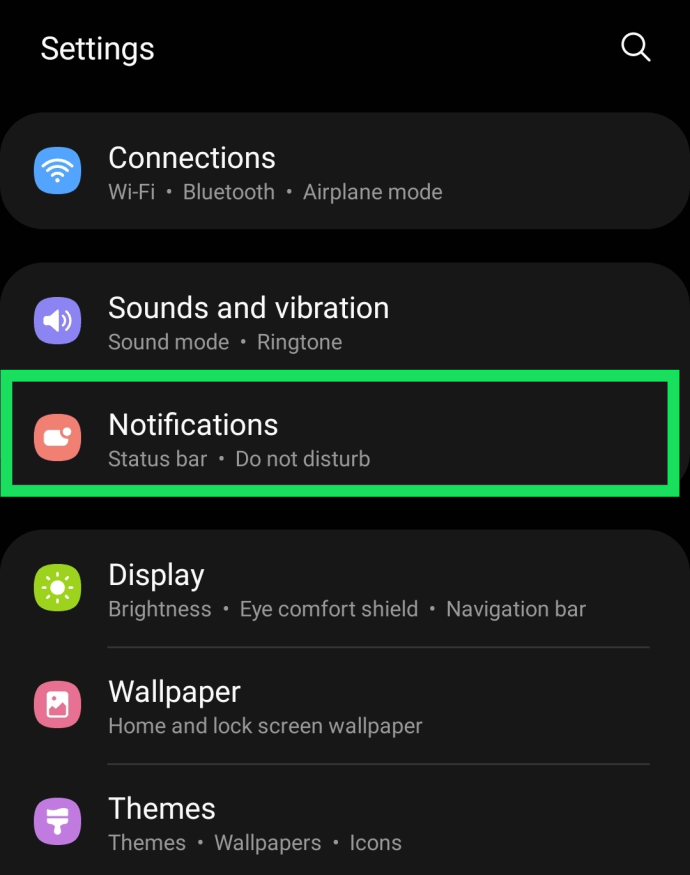
- オプションをタップして、デバイス上のすべてのアプリケーションを表示します。
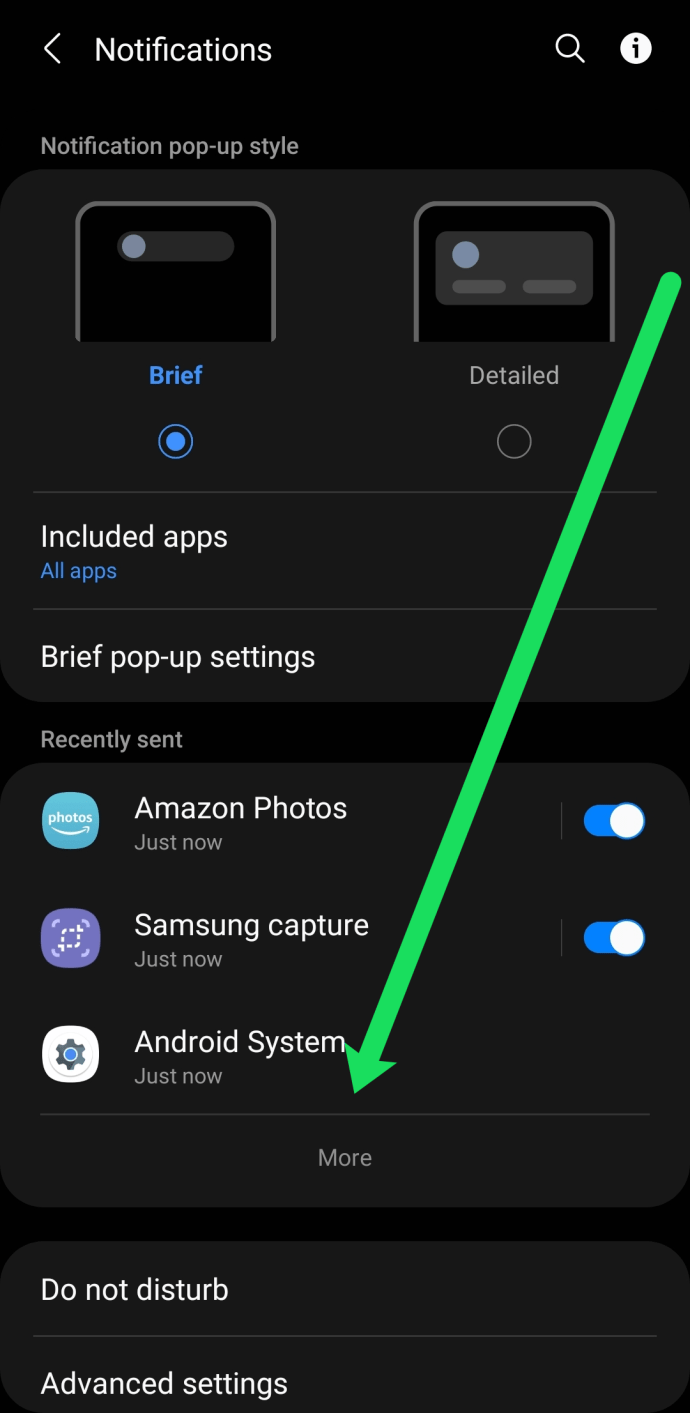
- メッセージングアプリケーションまで下にスクロールして、通知をオフに切り替えます。
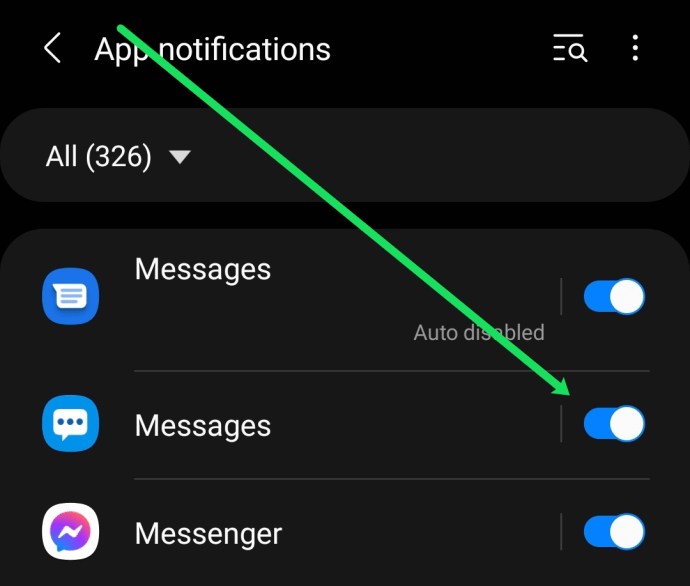
これらの手順に従うと、テキストを受信したという通知は届きません。これは一部のユーザーにとっては少し極端かもしれないので、テキストを非公開にするためのより多くのオプションがあります。
ロック画面でテキストを非表示にする方法
Androidオペレーティングシステムに新しく追加された機能の1つは、ロック画面にテキストメッセージを表示する機能です。この機能を使用すると、画面のロックを解除しなくても、誰かが送信したコンテンツを簡単に確認できます。残念ながら、それはスヌーパーがあなたのメッセージを読むことも本当に簡単にします。
ホーム画面からテキストを非表示にする場合は、次のようにします。
- スマートフォンでメッセージングアプリを開きます。次に、右上隅にある3つのドットのアイコンをタップして、 設定 メニュー。
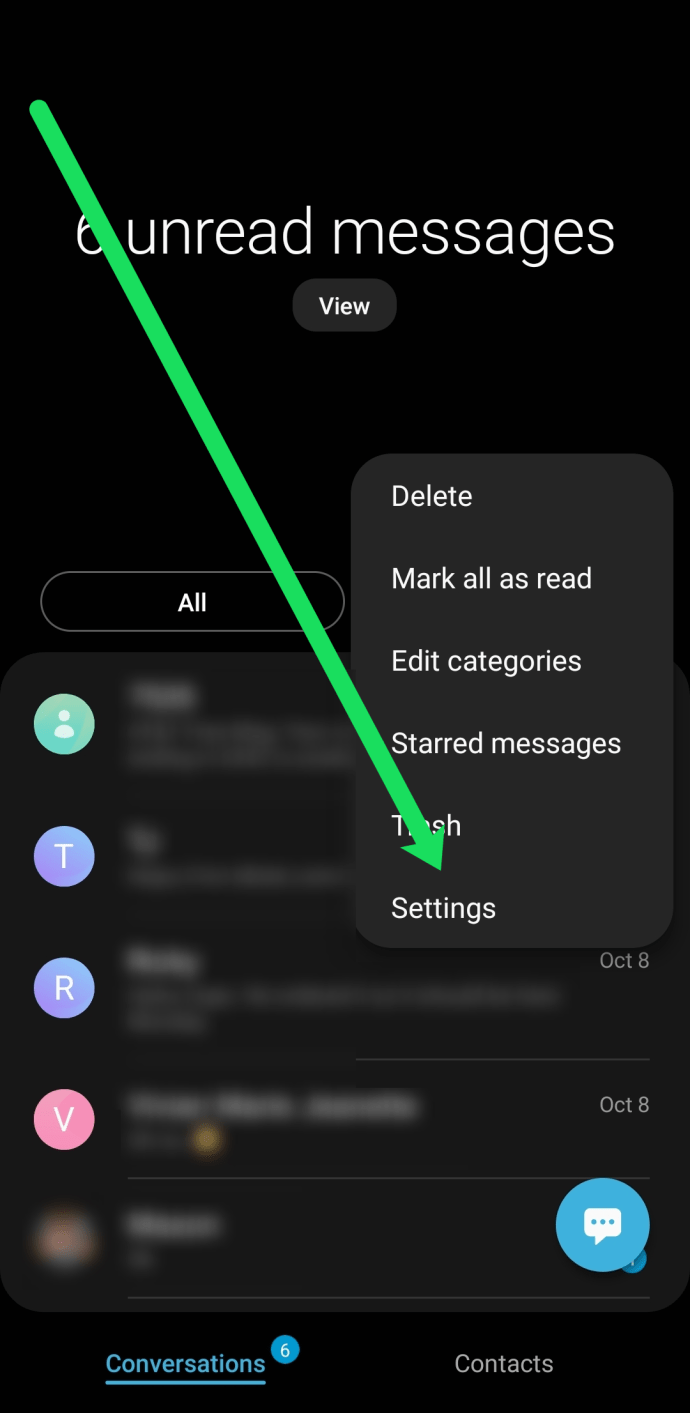
- タップする 通知.
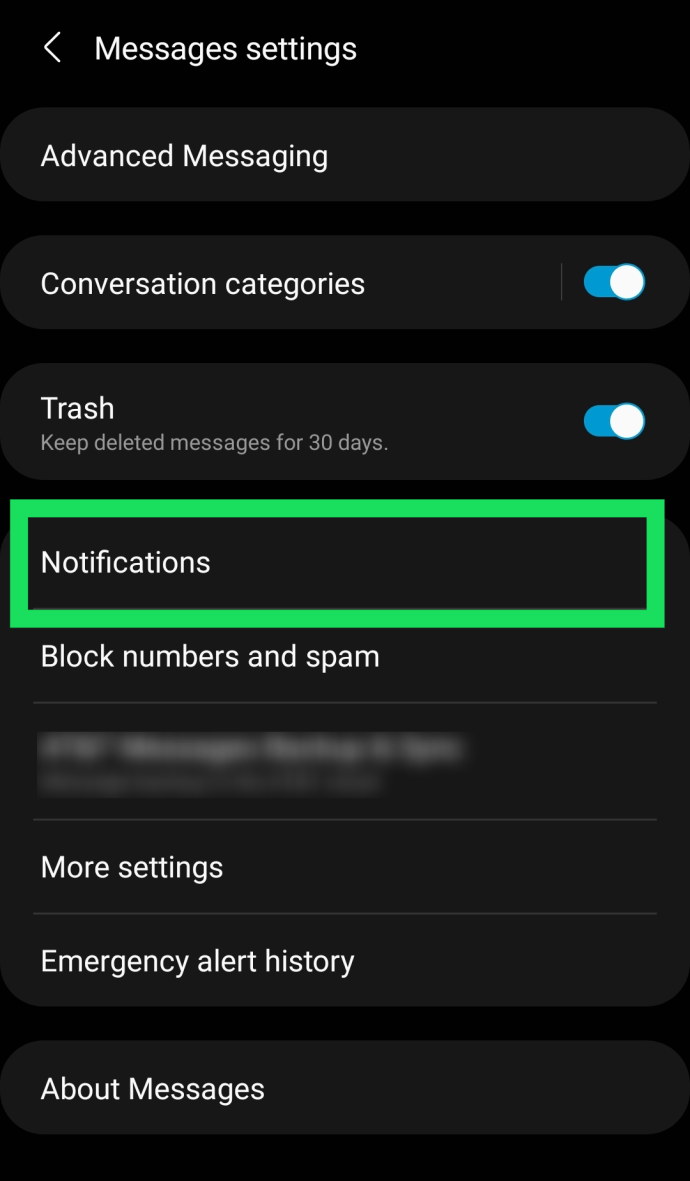
- タップする アプリ内通知設定.
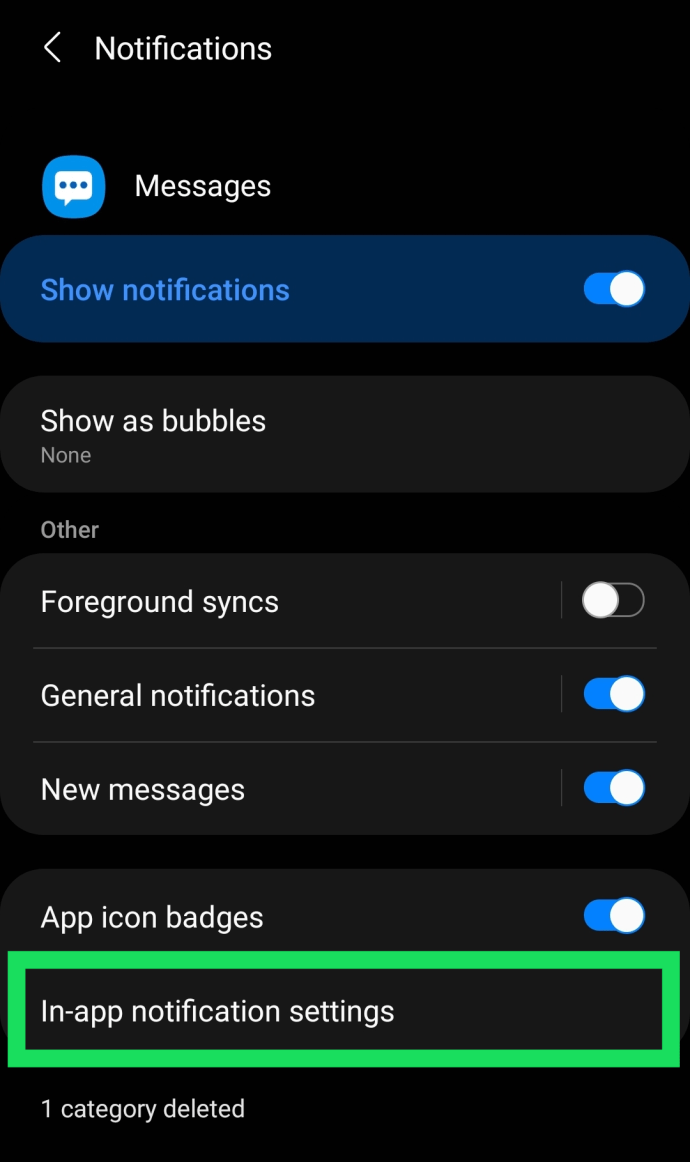
- 横のスイッチを切り替えます 新しいメッセージをプレビューする オフになるように。これを行うと、すべてのポップアップメッセージが無効になり、誰にも表示されなくなります。
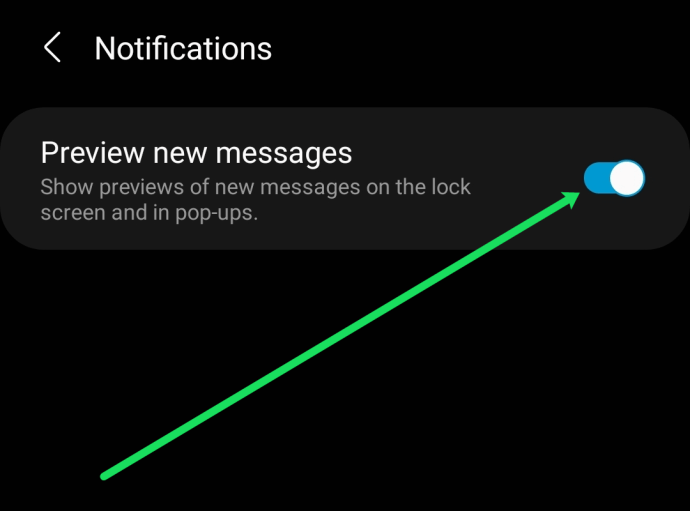
これで、新しいテキストメッセージは携帯電話のホーム画面やロック画面に表示されなくなります。テキストメッセージが到着したことを通知する通知は引き続き届きますが、コンテンツはすべての人に表示されるわけではありません。
ノート:前述のとおり、手順はお使いの携帯電話のメーカーによって異なる場合があります。問題が発生した場合は、スマートフォンの設定にある検索機能を使用して、メッセージのプレビューをすばやく見つけてください。
1つの連絡先のメッセージ通知を非表示にする方法
メッセージを非表示にできるもう1つの便利な機能は、1人のテキストだけを消音する機能です。この機能は、迷惑な連絡先からの安心を提供するように設計されていますが、他の人が知らないようにしたいときに相手があなたにメッセージを送信している場合は、通知を非表示にするためにも使用できます。
受信テキストを1人のユーザーから非表示にする方法は次のとおりです。
- メッセージングアプリを開き、無音にしたい連絡先に移動します。次に、テキストメッセージアプリで連絡先のアイコンを長押しします。
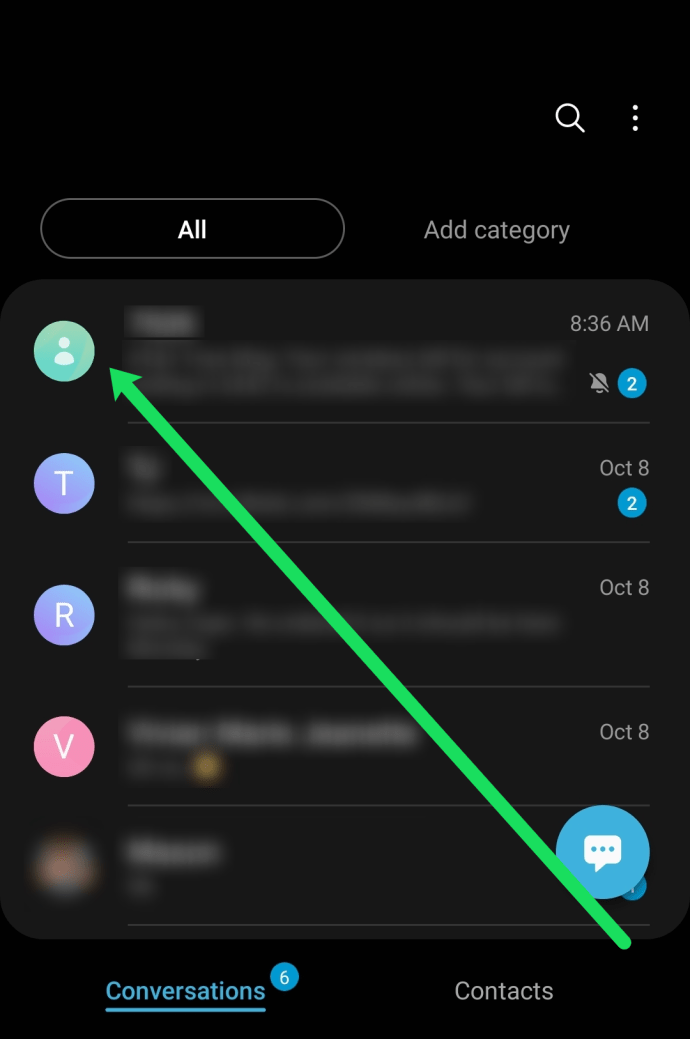
- 次に、ポップアップメニューの通知ベルをタップします。
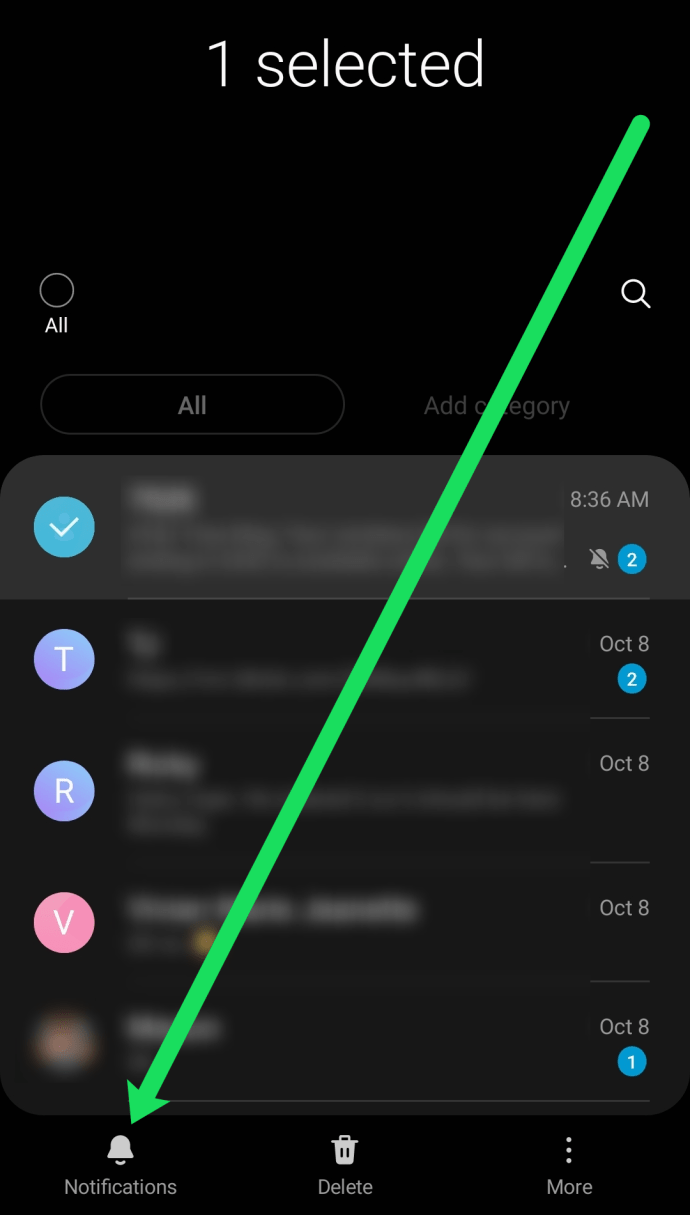
これで、ユーザーがテキストを送信するたびに、通知やアラートは表示されなくなります。ただし、新しいメッセージは引き続きメッセージングアプリで読むことができます。
サードパーティのアプリを使用してメッセージを非表示にする
場合によっては、ネイティブオペレーティングシステムが提供できる以上の支援が必要になることがあります。ここで、サードパーティのアプリケーションが役に立ちます。この記事で説明するアプリは、テキストメッセージを非表示にするのに役立ちます。さぁ、始めよう。
メッセージロッカー–SMSロック
メッセージロッカーは、ここで説明した他のアプリとは異なるアプローチを取ります。スタンドアロンのSMSアプリだけではありません。 message Lockerは、コンピューター上のすべてのメッセージングアプリを検出し、それらをロックできるようにします。

アプリを初めて起動した直後に、新しいピンを設定するように求められます。これは、アプリを保護するために必要です。

メッセージングアプリのロックを開始する前に、もう1つの手順を実行する必要があります。以下のスクリーンショットに示すように、メッセージロッカーの使用アクセスを許可する必要があります。
SMSプロに行く
Go SMS Proは、機密性の高いテキストメッセージを非表示にするための貴重なツールであるだけではありません。それは素晴らしいSMSアプリの期間です。

一見すると、それは実際には単なるSMSアプリのように見え、アプリに特別な何かがあることを即座に示すものはありません。

ただし、アプリの画面の右端にあるタブに移動すると、いわゆる プライベートボックス。

最初に開くと プライベートボックス、 ありそうもない詮索好きな目を防ぐために、パスワードを設定する必要があります。プライベートリストに連絡先を追加する通常のプロセスを実行する必要があり、連絡先からのメッセージはすべてに送信されます。 プライベートボックス。
また、組み込みのSMSブロッカーが便利な機能であることがわかります。テキストメッセージスパムを自動的に除外します。
ボールト
Vaultは、テキストメッセージを詮索好きな目から保護するだけでなく、写真、ビデオ、アプリ、ブックマークも保護できるセキュリティアプリです。

テキストメッセージを非表示にするには、を選択する必要があります SMSと連絡先.

そこから、テキストメッセージを保護したい連絡先を追加できます。

プライベートリストに追加された連絡先の通話ログもVault内に非表示になります。
最終的な考え
上記のアプリはすべて、機密性の高いテキストメッセージを隠すのに効果的です。メッセージロッカーはWhatsappなどのすべてのメッセージングアプリをロックします。これは素晴らしいことですが、Go SMSProはうまくまとめられたSMSアプリ内にプライベートメッセージを隠します。
最後に、Vaultでは、アプリ、テキストメッセージ、写真、ビデオ、ブックマークをロックできます。通常、完全なプライバシーアプリとして包括的なアプローチを採用しています。
以下のコメントセクションに質問や考えを残してください。